Der erste Teil unseres Melodyne Workshops widmet sich der werkzeugbasierten Bearbeitung monophoner Audiofiles und erklärt die Funktionsweise aller Tools zur detaillierten Korrektur oder kreativen Formung einzelner Noten.

Hierzu bietet Melodyne Möglichkeiten, die weit über ein banales Hoch- und Runterpitchen der Tonhöhe hinausgehen. Viel Spaß mit Teil 1!
Details
Editionen und Kompatibilität
Diese upgradefähigen Editionen existieren derzeit von Melodyne – sie unterscheiden sich in der Komplexität und Funktionsumfang:
- essential
- assistant
- editor
- studio
Allen Editionen ist ihre Verwendungsmöglichkeit als Plugin (AU, VST, AAX, ARA) und Stand-alone gemein. Eine Besonderheit stellt die Integration in ARA-kompatible DAWs, wie z.B. Presonus Studio One, Apple Logic und Cubase, dar. In diesen Programmen ist Melodyne quasi fester Bestandteil des Audio Editors, was verschiedene Vorteile für den Workflow und den Bearbeitungskomfort mit sich bringt.

Eine weitere Gemeinsamkeit aller Versionen ist die grundsätzliche Eignung zur Bearbeitung monophoner Signale wie Gesangsstimmen, wobei man in der Einsteigerversion „essential“ kleine Abstriche machen muss. Eine detaillierte Auflistung des Funktionsumfangs ist auf der Homepage von Celemony einzusehen.
Elementare Unterschiede innerhalb der Editionen beschränken sich unter anderem auf die Möglichkeiten der polyphonen Nachbearbeitung von Audiomaterial. Kaum ein Hersteller von Produktionssoftware hat es ausgelassen, sich irgendwie die Ergonomie (nicht zwingend die Bearbeitungsqualität) von Melodyne abzugucken. Diesen Punkt (und vielleicht noch ein paar weitere) allerdings hat sich die deutsche Softwareschmiede zum Alleinstellungsmerkmal gemacht, indem sie innerhalb komplexer mehrstimmiger Ereignisse einen separaten Zugriff auf einzelne Noten erlaubt. Weitere Merkmale der „größten“ Edition ist die praktische Mehrspuransicht mehrerer Plug-in Instanzen sowie kreative und hüllkurvensteuerbare Zugriffsmöglichkeiten auf Obertöne, um neue Klangschöpfungen zu generieren.
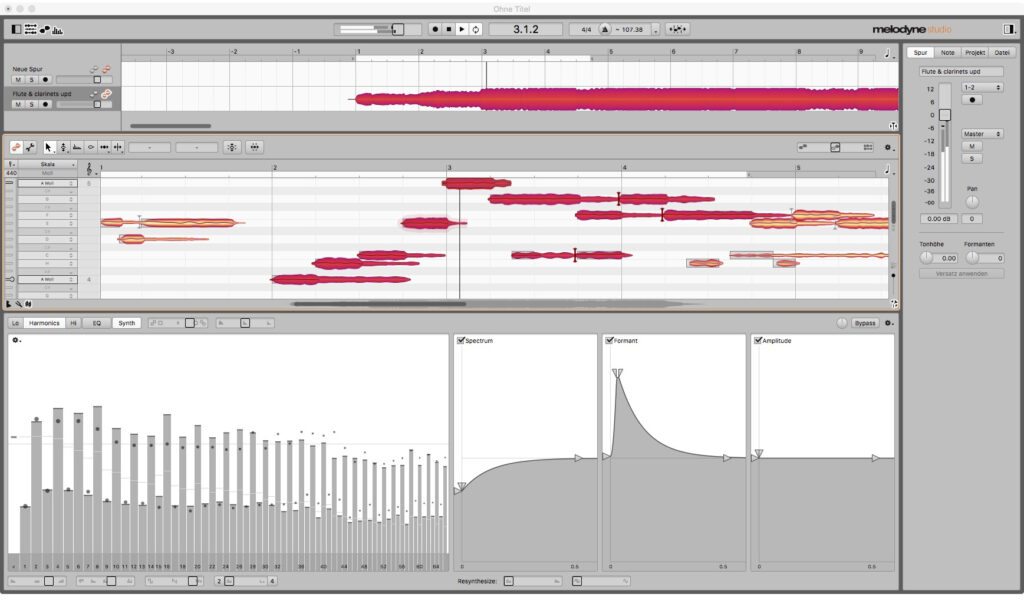
Doch bevor man sich derartigen Spezialanwendungen widmet, sollte man sich vielleicht erst einmal mit den grundlegenden Funktionen von Melodyne vertraut machen.
Die Bearbeitung monophoner Audiofiles
Hierbei handelt es sich wahrscheinlich um die Kernaufgabe, bei der Melodyne eingesetzt wird, was aus statistischer Sicht wohl überwiegend Gesangsspuren betrifft, obwohl sich das Programm zur Bearbeitung jeglicher Instrumente eignet.
Sofern dies keine ARA-kompatible DAW ist, muss man das zu bearbeitende File zunächst in das Plug-in transferieren, was in etwa so funktioniert, als würde man es nach dem Scharfschalten des Transfer Buttons und dem Abspielen des entsprechenden Bereichs im Hostprogramm in Melodyne aufnehmen.
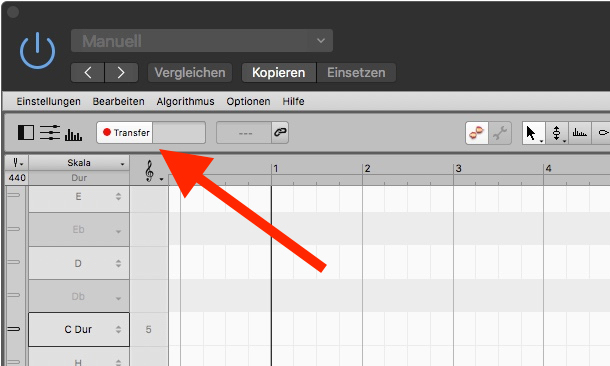
Sobald diese „Aufnahme“ vollzogen ist, wird das Audiomaterial entsprechend der Erkennung des aktiven Algorithmus grafisch dargestellt, sodass der Bearbeitung nichts mehr im Wege steht. Der tonale Mittelpunkt, also die erkannte Note, wird als dicker, orangefarbener „Blob“ (offizielle Bezeichnung) dargestellt, während der exakte Tonhöhenverlauf inklusive Tonübergängen und Vibratos als feine Linie zu erkennen ist.
Melodyne erkennt in der Regel selbständig anhand des Audiomaterials, welcher Algorithmus zu verwenden ist. Bei eventuellen Fehlinterpretationen oder sonstigen, vielleicht kreativen Gründen kann der Algorithmus umgeschaltet werden, was eine neue Analyse des Audiomaterials bewirkt. Zur Bearbeitung von monophonem Ausgangsmaterial empfiehlt sich die Verwendung des Algorithmus „Melodisch“.
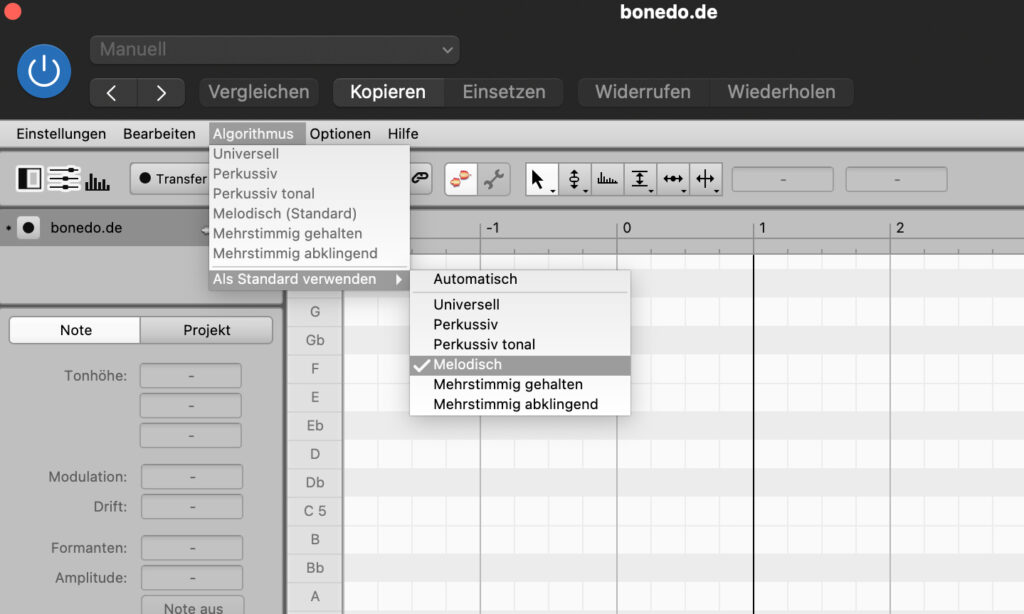
Zum Bearbeiten des Audiomaterials stellt Melodyne verschiedene Werkzeuge zur Verfügung, die wir uns gleich der Reihe nach anschauen. Erwähnenswert sind die per Tastenkombination oder Voreinstellung wählbaren Optionen, ob die Bearbeitung mit oder ohne Raster erfolgen soll, was sich sowohl auf die Skalierung der Tonhöhe sowie auf das zeitliche Raster auswirkt. Ist ein Raster aktiv, dann lässt sich die Note nur von einem Skalenwert zum nächsten verschieben, es sei denn, man hält gleichzeitig die Option/Alt-Taste gedrückt, welche das Raster während des Vorgangs außer Kraft setzt.
Werkzeug Basics: Hauptwerkzeug, Scrollwerkzeug und Zoomwerkzeug
Sehen wir uns jetzt die einzelnen Werkzeuge an, welche in allen Edition, mit Ausnahme von einigen Einschränkungen in Melodyne essential, zur Verfügung stehen. Insgesamt gibt es 15 Werkzeuge. Wer sie nutzen möchte, greift entweder an beliebiger Stelle im GUI per Rechtsklick oder über ein Tastaturkommando in der „Werkzeugbox“ oberhalb des Edit-Bereichs darauf zu.
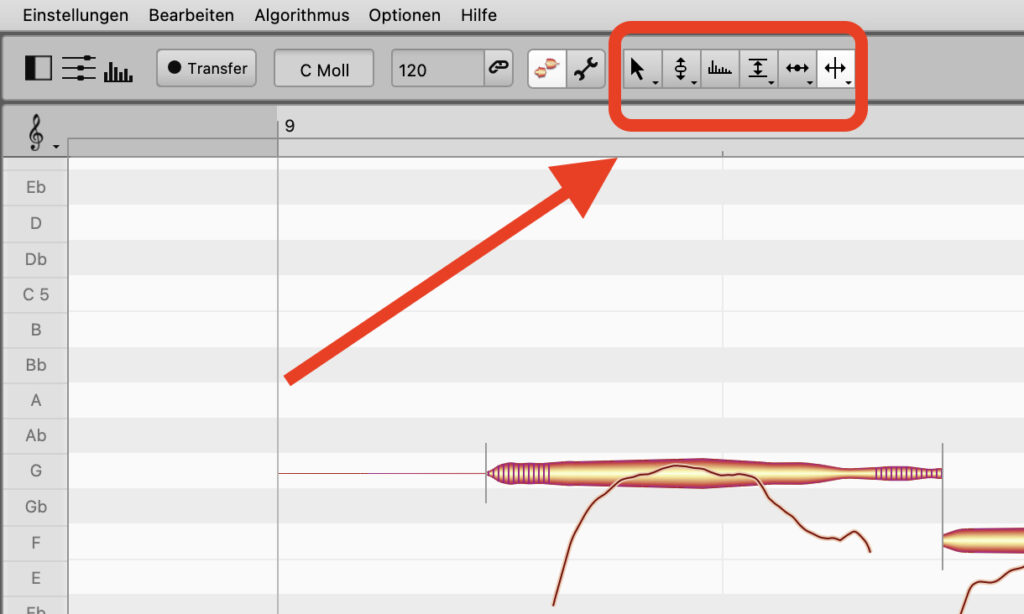
Hauptwerkzeug: Dieser unscheinbare Cursor agiert ungefähr nach Art des Smart Tools in Pro Tools oder weiterer Multifunktionswerkzeuge anderer DAWs. Je nach Positionierung auf der idealerweise etwas größer dargestellten Note lassen sich hiermit die Tonhöhe, Position sowie Start- und Endpunkt der Note bearbeiten.
Scrollwerkzeug: dient der vertikalen und horizontalen Verschiebung.
Zoomwerkzeug: Tut, was man erwartet.
Sehen wir uns die ersten drei Werkzeuge doch in einem kurzen Video in Aktion an:
Werkzeuge II: Tonhöhen-,Tonhöhenmodulations- und Tonhöhendriftwerkzeug
Tonhöhenwerkzeug: Das Tool dient der Veränderung der Tonhöhe sowie der Geschwindigkeit tonaler Übergänge zwischen zwei Noten.
Tonhöhenmodulationswerkzeug: Dieses Werkzeug ist besonders interessant und dient der Erhöhung oder Verringerung des natürlichen Vibratos. Neben detaillierten Eingriffen lassen sich über diesen Parameter interessante Effekte und „Charakteränderungen“ bis hin zum nach wie vor populären Auto-Tune-Effekt erzeugen.
Tonhöhendriftwerkzeug: Hiermit kann man die tonale Balance innerhalb einer Note manipulieren, wenn z.B. der Tonhöheverlauf einer „Sprungschanze“ ähnelt, kann man dies eliminieren oder auch umkehren.
Im folgenden Video sehen wir die Tonhöhenwerkzeuge im Einsatz:
Formantwerkzeug und neue Tools zur Amplitudenbearbeitung (ab Melodyne 5)
Das Formantwerkzeug ist ein Melodyne-Klassiker und, wenn ich mich recht erinnere, bereits seit der ersten Programmversion Bestandteil der Tool Box. Hiermit verändert man das Obertonspektrum einzelner Noten. Obwohl die Formantenkorrektur bei automatisch bei Tonhöhenänderungen passiert, optimieren vereinzelte, dezente Eingriffe mit diesem Werkzeug die Natürlichkeit. Darüber hinaus ist das Formantwerkzeug bei der Erzeugung von Effektstimmen sehr beliebt.
Neu sind dagegen die erweiterten Möglichkeiten zur Amplitudenbearbeitung. Zusätzlich zum (neu designten) Amplitudenwerkzeug, das die Lautstärke ändert und einzelne Blobs stumm schaltet, gibt es noch zwei weitere neue Tools. Während das Fade-Werkzeug genau das bewirkt, was seine Bezeichnung vermuten lässt, korrespondiert das Sibilanten-Balance-Werkzeug mit einem wesentlichen neueren Feature von Melodyne 5: Diese Programmversion erkennt außerdem atonale Klangbestandteile automatisch und bearbeitet sie separat – und beschleunigt den Workflow so enorm. Das Tool reduziert beispielsweise unerwünschte Zischlaute in selektierten Blobs unmittelbar in den Gesangsspuren oder schaltet diese sogar ganz stumm (z.B. bei Dopplungsspuren).
Auch hierzu ein kurzes Video:
Alles zu seiner Zeit: Timing-, Time-Handle- und Attack-Speed-Werkzeug
Timingwerkzeug: Im melodischen Algorithmus sind einzelne Noten wie mit einem unsichtbaren Gummiband mit ihren benachbarten Noten verbunden. In diesem Modus dient das Timingwerkzeug dem Verschieben des Startpunktes sowie der separaten Verlängerung oder Verkürzung des Notenendes zur Optimierung des Timings.
Time-Handle-Werkzeug: Das ermöglicht die Manipulation des Timings innerhalb einer Note. Wer noch nie intensiv Vocals editiert hat, fragt sich vielleicht, wofür das gut sein soll, daher ein Beispiel: Eine fiktive Textzeile lautet „Wir landen auf dem Mond“ und klingt wie „Wir laden auf dem Mond“. Der Sänger hat die Silbe „lan“ nicht optimal gesungen und den Vokal zu lang gezogen. Trotzdem befinden sich noch „Spuren des n“ in der Notensilbe dieses Takes, welche mittels dieser Funktion wieder auf ein verständliches Maß gebracht werden können.
Attack-Speed-Werkzeug: Zur Erhöhung oder auch Abmilderung von Transienten dient das Attack-Speed-Werkzeug. Ein Anwendungsbeispiel: Obwohl Melodyne bei intensiven Eingriffen (Timstretching) die Attack-Phasen einzelner Noten schon automatisch sehr „intelligent“ behandelt, kann man mit dem Attack-Speed-Werkzeug bei Bedarf nachbessern, falls bei stark gestretchtem Material die Transienten etwas zu „verschliffen“ sind.
Im Verlauf des folgenden Videos sieht man, dass die beiden unteren Timingwerkzeuge auch zur Unterstützung des Grooves instrumentaler Spuren zu gebrauchen sind.
Getrennte Wege: Notentrenn- und Trenntypwerkzeug
Notentrennwerkzeug: Nach vollzogener Analyse und Erkennung präsentiert Melodyne quasi seine musikalische Interpretation des Audiofiles. Aufgrund von z.B. geringem Pegel bei hoher Dynamik oder zu unpräzisem Legato-Gesang bei benachbarten Halbtönen, zeigt Melodyne nur einen Ton an, obwohl es eigentlich zwei Töne sein sollten. Das Notentrennwerkzeug führt den notwendigen Schnitt aus, um diese beiden Töne separat bearbeiten zu können.
Trenntypwerkzeug: Dieses Werkzeug macht bei der Bearbeitung polyphoner Ereignisse wahrscheinlich mehr Sinn als bei monophonen Instrumenten. Es ermöglicht, einzelne Noten/Blobs komplett aus dem Kontext benachbarter Blobs zu separieren, womit dann auch Überlappungen von Noten möglich sind, welche ursprünglich monophon sind.
In Aktion sieht das folgendermaßen aus:
Weiterhin ist positiv anzumerken, dass sämtliche Bearbeitungsschritte zum einen per Undo rückgängig gemacht werden können und zum anderen bleibt das Ursprungsfile der Aufnahme unangetastet, sodass man mit den Tools von Melodyne ziemlich sorglos herumexperimentieren kann.















































